Viele Leute verwenden den berühmten VLC Media Player, um Videos anzusehen. Aber sie wissen nicht, dass er auch zum Kopieren von DVDs verwendet werden kann. In dieser Situation ist VLC Media Player schon immer ein guter Helfer, er ist in der Lage, Sicherheitskopien von Ihren DVDs auf Ihre Festplatte zu speichern, aber wie man diesen Prozess ausführt, bleibt vielen Menschen unbekannt. Viele fragen sich auch, ob es wirklich ein geeignetes Tool für alle ist. In diesem Artikel stellen wir die Vor- und Nachteile von VLC sowie der grundlegende Schritte der Arbeit vor.
Teil 1. Kann VLC Media Player DVD auf Festplatte kopieren?
Die Antwort dieser Frage kann je nach Situation unterschiedlich sein. Für ungeschützte DVDs wäre VLC ein großartiges Tool, um den Inhalt zu kopieren und in andere Video- oder Audioformate zu konvertieren. Bei neu gekauften DVDs in einem Geschäft kann der Kopiervorgang jedoch fehlschlagen, da die DVD urheberrechtlich geschützt sein könnte. In dieser Situation benötigen Sie möglicherweise einen DVD-Entschlüsseler, um geschützte DVDs zu kopieren.
Teil 2. So kann man DVD auf Festplatte kopieren mit VLC
Beginnen wir mit dem Mechanismus von VLC. Bitte beachten Sie, dass VLC die DVD nicht direkt kopieren kann. Hier wird der Media Player als Aufnahmetool benutzt, Sie müssen die DVD zuerst auf Ihrem Computer abspielen. VLC zeichnet den wiedergegebenen Inhalt auf und erstellt eine nicht geschützte Kopie. Dann können Sie es auf Ihrer Festplatte speichern. Im Folgenden sind die einfachen Schritte zum Kopieren einer DVD mit VLC Media Player:
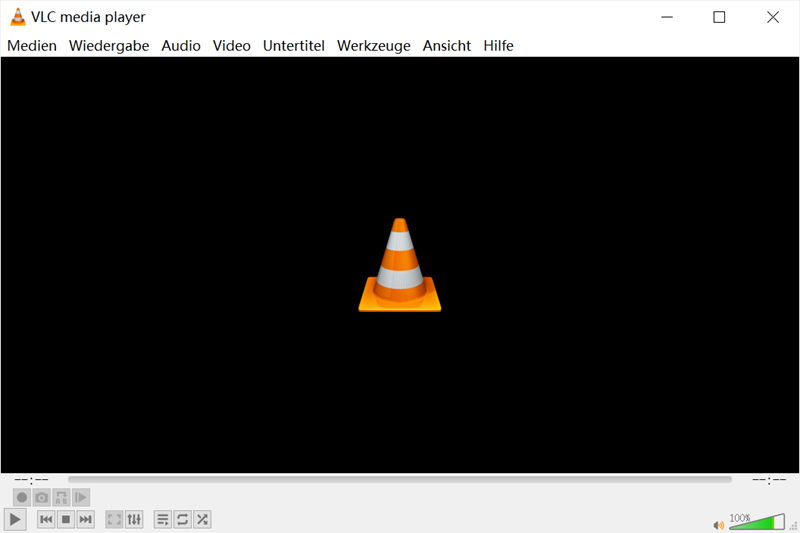
Schritt 1. Laden Sie den VLC Media Player herunter und starten Sie die Software.
Schritt 2. Klicken Sie auf „Extras” und wählen Sie dann „Einstellungen”, für MacOS gehen Sie bitte in die obere linke Ecke und wählen „Einstellungen”. Und Sie können den Ort zum Speichern der DVD unter „Input/Codecs” auswählen.
Schritt 3. Drücken Sie vor dem Abspielen der DVD die Tastenkombination „Shift” + „R” auf der Tastatur, um die Aufnahme zu starten. Starten Sie dan den Film.
Schritt 4. Wenn Sie fertig sind, können Sie die Tastenkombination erneut drücken, um die Aufnahme zu stoppen. Auf einem Mac hingegen drücken Sie die Tasten „CMD” + „Option” + „R”.
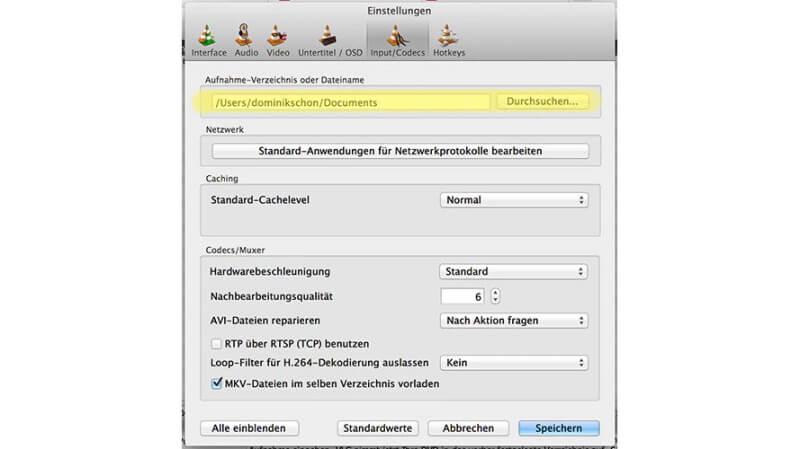
Falls Sie sich an die Wiedergabe von DVDs und Blu-rays mit VLC interessieren, checken Sie mal dies Tutorial ab: VLC Blu-ray abspielen: so geht’s unter Windows/Mac/Linux
Teil 3. Die Beste Alternative zu VLC Media Player [trotz Kopierschutz]
Wie bereits gesagt, die Art wie VLC Media Player DVDs kopiert, besteht darin, den Inhalt aufzunehmen, Sie können den Aufnahmevorgang nicht direkt beenden, also sollten Sie da sein, wenn der Film endet. Außerdem kann es keine geschützten DVDs kopieren, die beiden Nachteile können einige Unannehmlichkeiten verursachen. Also stellen wir hier eine Alternative zum VLC Media Player vor, die die Arbeit einfacher und besser erledigen kann: VideoByte DVD Copy.
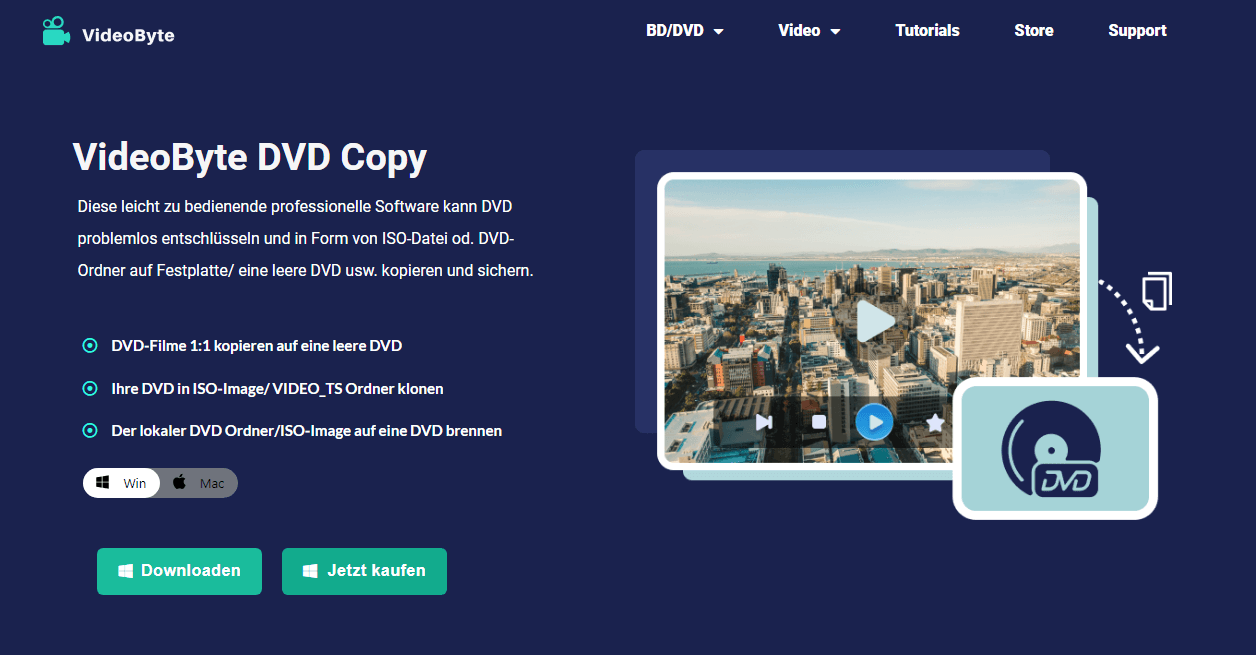
VideoByte DVD Copy ist ein leistungsstarkes Tool, mit dem Sie geschützte DVDs ohne Qualitätsverlust 1:1 auf die lokale Festplatte kopieren können. Sie können auch den Inhalt auf eine leere DVD klonen oder lokale Videos auf DVD brennen. Es hat einige hilfreiche Funktionen:
Geschützte DVDs entschlüsseln: VideoByte DVD Copy ist in der Lage, den CSS-Schutz und den Regionalcode auf einigen DVDs zu entfernen, sodass Sie problemlos alle Ihre Lieblings-DVDs sichern können.
Schnellere Geschwindigkei: Die Kopieren-Geschwindigkeit ist anpassbar mit „x2.0 – Empfohlen“ oder „Max“. So ist auch die Anzahl-Kopiere. Im Vergleich mit anderen Programmen sparen Sie mehr Zeit mit VideoByte.
Anpassbarer DVD-Inhalt: Sie können je nach Bedarf die komplette DVD, nur den Film oder bestimmte Teile des Films kopieren. 3 Modi sind dabei verfügbar.
DVD mit VideoByte DVD Copy kopieren - die Schritte
Wie soll ich DVD mit VideoByte kopieren? Gibt es Beschränkung? Folgende sind die Schritte, mit den Sie Ihre DVD problemlos kopieren können:
Schritt 1. Für Computer mit 2 Laufwerke, einfach die Quell-DVD und die leere DVD in beiden Laufwerke einlegen.
Tipp: Einige Computer hat nur 1 Laufwerke, dabei sollten Sie Ihren DVD-Film zuerst in eine ISO-Image-Datei kopieren und dann die ISO-Datei auf eine leere DVD brennen.
Schritt 2. Klicken Sie „Datei“ auf oben links, und dann „Quelle auswählen“, um DVD/ ISO-Image-Datei oder DVD Ordner zu öffnen. Es ist auch möglich, in der Dropdown-Liste von „Quelle“ das Laden zu verwirklichen. Es braucht ein Paar Minuten, um die Datei zu laden.
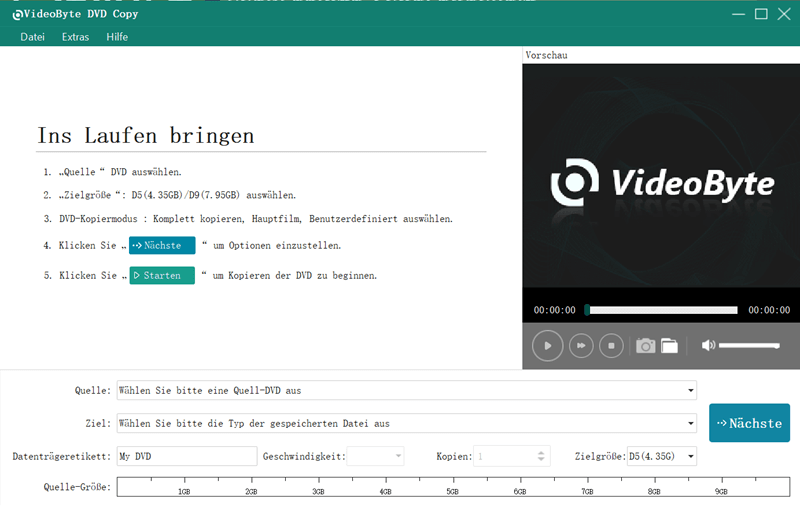
Schritt 3. Gehen Sie dann zu „Ziel“, um das Ausgabeformat der Kopie anzupassen. Wenn Sie DVD auf DVD kopieren oder ISO/DVD-Ordner auf DVD brennen möchten, müssen Sie das Laufwerk mit leerer DVD auswählen. Wie bereits gesagt sind drei Modi verfügbar, sie können nach Bedarf einen Modus auswählen.
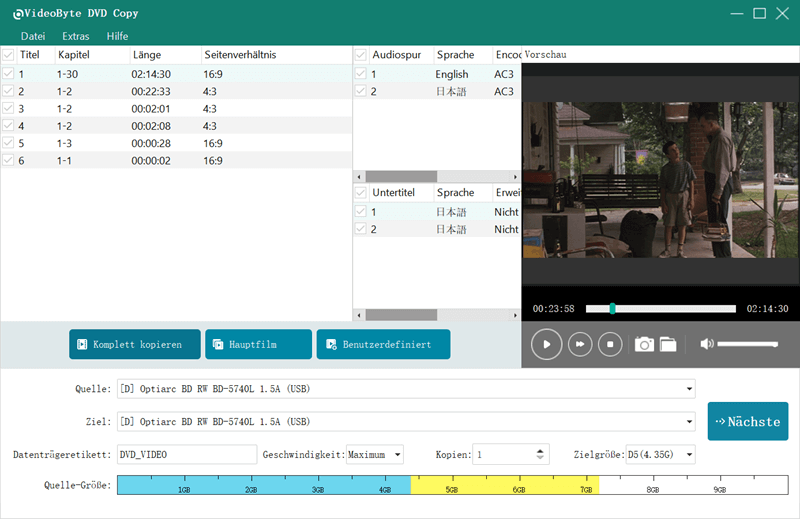
Schritt 4. Klicken Sie auf die „Nächste“-Taste. Dann können Sie einige andere Einstellungen nach Bedarf anpassen wie zum Beispiel Menü entfernen, Titel im Schleife abspielen, Regionalcode-Schutz entfernen usw.
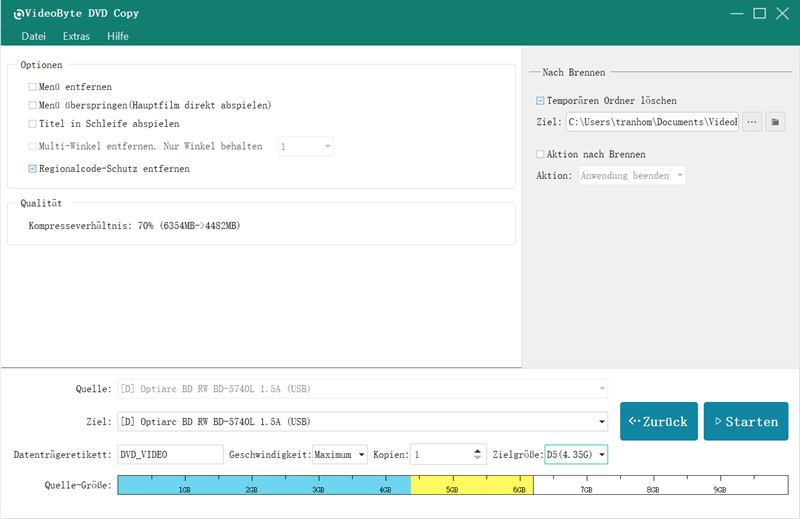
Schritt 5. Mit allen Einstellungen angepasst, klicken Sie schließlich „Starten“, um Ihren DVD-Film zu kopieren, warten Sie dann ein Paar Minuten, bis der Prozess fertig ist.
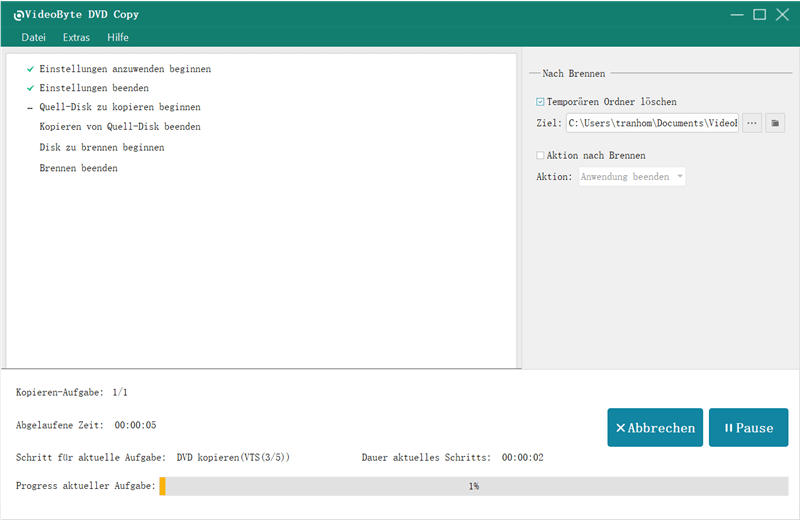
Fazit
VLC Media Player ist ja ein gutes Tool als ein Player, aber wenn es um das Kopieren von DVDs geht, sind seine Mechanismus und Funktionen nicht genug. Es ist kein großes Problem, DVDs mit VLC zu kopieren, aber erstens kann es keine geschützten DVDs kopieren, auch die Art, wie DVDs kopiert werden, ist auch nicht so bequem. Es ist zu langsam, den Inhalt zu kopieren, während die DVD abgespielt wird. Sie benötigen deshalb einen geeigneteren Helfer, VideoByte DVD Copy wäre in dieser Situation die bessere Wahl. Es entfernt direkt den Schutz der DVD, um den Inhalt zu kopieren, die Geschwindigkeit ist auch höher, Sie können den Inhalt auch nach Bedarf anpassen. All diese Funktionen machen es zu einem idealen Programm zum Kopieren Ihrer DVD.
FAQs
Können kopiergeschützte DVDs mit VLC kopiert werden?
Leider nicht, standardmäßig kann der VLC Media Player nur ungeschützte DVDs kopieren, aber ein großer Teil der DVDs, insbesondere die kommerziellen, sind durch irgendeine Art von Verschlüsselung geschützt. VLC kann dabei nicht helfen. Für geschützte DVDs könnte VideoByte DVD Copy Ihre erste Wahl sein. Es entfernt direkt den CSS-Schutz und den Regionalcode, um das Problem zu lösen.
Andere Methoden zum Kopieren von geschützten DVDs sehen Sie diese Anleitung: DVD kopieren trotz Kopierschutz 1 zu 1 auf PC/Mac
Ist es legal, DVD auf Festplatte mit VLC zu kopieren?
Eine “Privatkopie” einer DVD ist in Deutschland gesetzlich erlaubt, Sie können also die gekaufte DVD problemlos kopieren. Alle DVDs können auf legalen Programmen wie VLC Media Player oder VideoByte abgespielt werden, es ist auch kein Problem, Backups von DVDs mit solchem Program zu erstellen. Es ist jedoch verboten, die kopierte DVDs zu handeln oder weiterzugeben.
Kann man DVD auf USB-Stick kopieren mit VLC?
Ja, mit VLC können Sie eine DVD auf einen USB-Stick kopieren. Öffnen Sie VLC, wählen Sie “Medien” > “Konvertieren/Speichern”, wählen Sie die DVD aus, wählen Sie den Zielordner auf dem USB-Stick aus, stellen Sie das Dateiformat ein und starten Sie den Kopiervorgang.
Mehr erfahren: Andere einfachen Methoden zum Kopieren von DVD auf USB Stick

